Πώς να ενεργοποιήσετε τις ομάδες καρτελών στο Google Chrome
Πως να Google Chrome Χρώμιο Ήρωας / / March 19, 2020
Τελευταία ενημέρωση στις
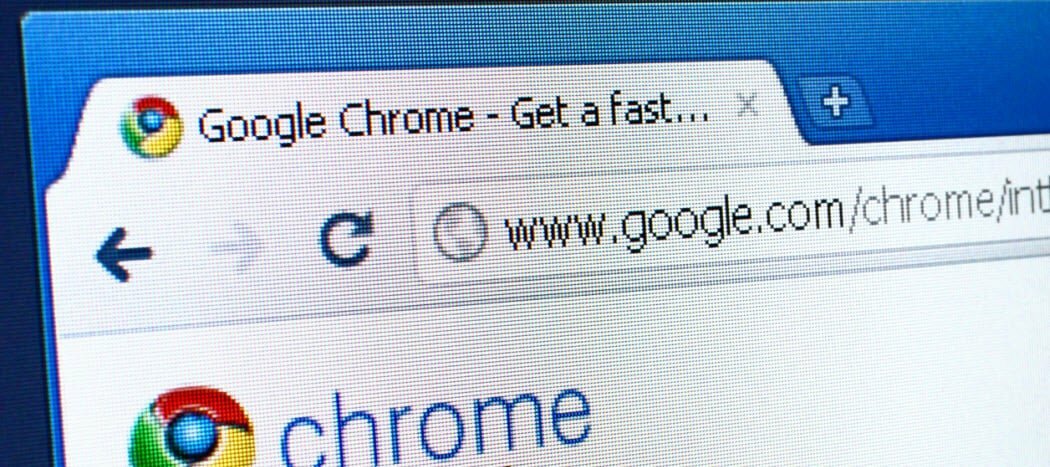
Η ενεργοποίηση των ομάδων καρτελών Chrome μπορεί να σας βοηθήσει να τακτοποιήσετε τη διεπαφή του Chrome. Δείτε πώς μπορείτε να ενεργοποιήσετε και να χρησιμοποιήσετε αυτήν τη λειτουργία.
Το Google Chrome έχει σχεδιαστεί με πολλές καρτέλες σελίδων. Έχοντας όμως πάρα πολλές ανοιχτές καρτέλες, μπορεί να δυσκολευτείτε να παρακολουθείτε τις ανοιχτές σελίδες σας. Ένας καλός τρόπος αντιμετώπισης αυτού του προβλήματος είναι να χρησιμοποιήσετε ομάδες καρτελών στο Chrome.
Δυστυχώς, αυτή η επιλογή δεν είναι ενεργοποιημένη από προεπιλογή. Θα χρειαστεί να ενεργοποιήσετε τις ομάδες καρτελών Chrome χρησιμοποιώντας το κρυφό μενού σημαδιών Chrome. Δείτε πώς μπορείτε να ενεργοποιήσετε και να χρησιμοποιήσετε ομάδες καρτελών στο Chrome.
Ενεργοποίηση ομάδων καρτελών Chrome
Από την έκδοση του Chrome 80, οι ομάδες καρτελών Chrome δεν είναι μια δυνατότητα διαθέσιμη σε όλους τους χρήστες από προεπιλογή. Εάν θέλετε να ομαδοποιήσετε καρτέλες μαζί στο Chrome, θα πρέπει να το ενεργοποιήσετε στο κρυφό Μενού σημαίας Chrome.
Πρόκειται για ένα μυστικό μενού όπου μπορούν να ενεργοποιηθούν διάφορες πειραματικές λειτουργίες και ρυθμίσεις. Για να αποκτήσετε πρόσβαση στο μενού Σημαίες Chrome, πληκτρολογήστε chrome: // flags στη γραμμή διεύθυνσης Chrome, στη συνέχεια πατήστε το πλήκτρο enter.
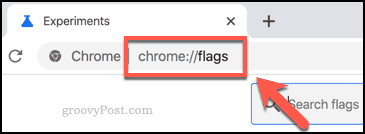
Στη συνέχεια, θα πρέπει να αναζητήσετε και να εντοπίσετε το Ομάδες καρτελών σημαία. Μπορείτε να το κάνετε αυτό χειροκίνητα με κύλιση στη λίστα ή πληκτρολογώντας # ομάδες καρτελών ή ομάδες καρτελών στη γραμμή αναζήτησης στην κορυφή.
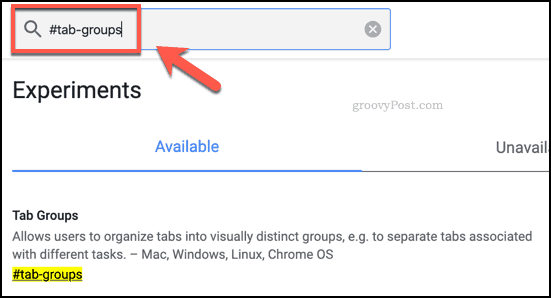
ο Ομάδες καρτελών η σημαία ρύθμισης έχει οριστεί σε Προκαθορισμένο από προεπιλογή, η οποία (από την έκδοση 80) σημαίνει ότι η σημαία είναι απενεργοποιημένη.
Για να ενεργοποιήσετε αυτήν τη ρύθμιση, πατήστε το αναπτυσσόμενο μενού δίπλα στη σημαία και επιλέξτε το Ενεργοποιήθηκε επιλογή.
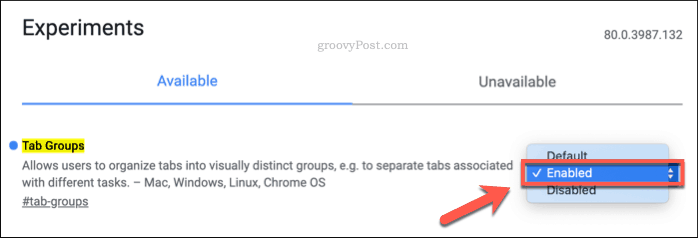
Θα χρειαστεί να κάνετε επανεκκίνηση του Chrome μετά την ενεργοποίηση αυτής της λειτουργίας. Πάτα το Επανεκκίνηση που εμφανίζεται στο κάτω μέρος της οθόνης σας για να το κάνετε αυτό, ή να κλείσετε και να ανοίξετε ξανά το Chrome με μη αυτόματο τρόπο.
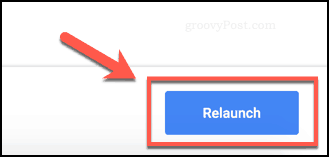
Μόλις γίνει επανεκκίνηση του Chrome, η λειτουργία ομάδων καρτελών Chrome θα ενεργοποιηθεί.
Μπορείτε να το ελέγξετε ξανά, επιστρέφοντας στο chrome: // flags στο μενού διευθύνσεων. Το ενεργοποιημένο Ομάδες καρτελών η σημαία θα πρέπει να εμφανίζεται στην κορυφή της σελίδας Διαθέσιμος αυτί.
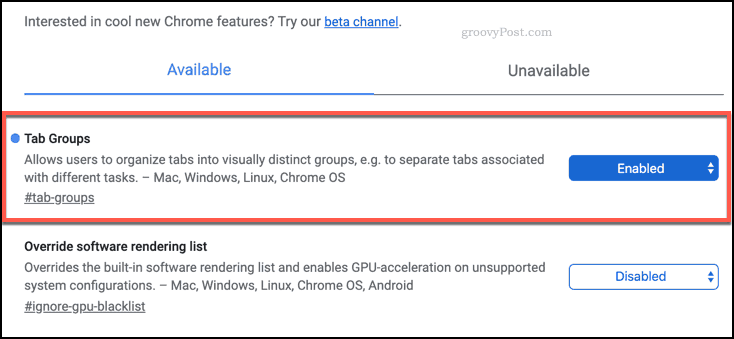
Πώς να ομαδοποιήσετε τις καρτέλες στο Google Chrome
Με την Ομάδες καρτελών η σημαία ενεργοποιημένη και η επανεκκίνηση του Chrome, θα μπορείτε να ομαδοποιήσετε τις καρτέλες μαζί. Για να δημιουργήσετε μια νέα ομάδα καρτελών, κάντε δεξί κλικ σε μια ανοικτή καρτέλα και πατήστε το Προσθήκη στη Νέα Ομάδα επιλογή.

Η καρτέλα θα εμφανιστεί ως μέρος μιας νέας ομάδας καρτελών με ένα χρωματισμένο περίγραμμα γύρω από αυτήν. Μπορείτε να ακολουθήσετε την ίδια διαδικασία για να δημιουργήσετε άλλες ομάδες καρτελών.
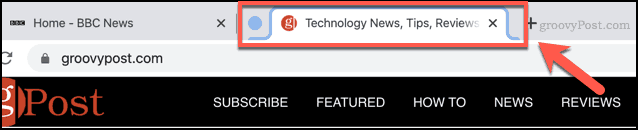
Το Chrome θα ορίσει αυτόματα ένα προεπιλεγμένο χρώμα για μια ομάδα καρτελών. Μπορείτε να το αλλάξετε πατώντας το έγχρωμο εικονίδιο κυκλικής ετικέτας δίπλα στην ομάδα καρτελών.
Αυτό θα εμφανίσει ένα μενού επιλογών για την ομάδα καρτελών, όπου μπορείτε να αλλάξετε το χρώμα της ομάδας και να προσθέσετε μια ετικέτα ονόματος ομάδας. Το όνομα που επιλέγετε για την ομάδα σας θα εμφανιστεί στο εικονίδιο ετικέτας καρτέλας.
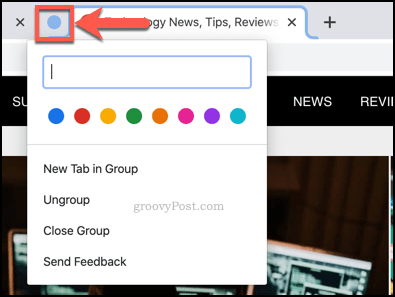
Εάν θέλετε να προσθέσετε περισσότερες καρτέλες στη νέα ομάδα που έχετε δημιουργήσει, κάντε δεξί κλικ σε μια άλλη καρτέλα και τοποθετήστε το δείκτη του ποντικιού πάνω Προσθήκη στην υπάρχουσα ομάδα, στη συνέχεια επιλέξτε την επιλογή που ταιριάζει με την ομάδα καρτέλας που επιλέξατε.
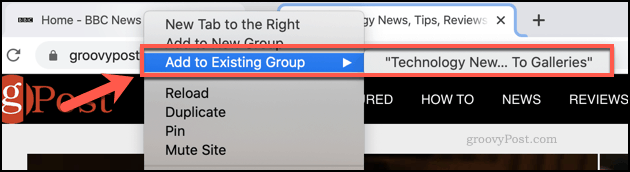
Για να καταργήσετε μια καρτέλα από την ομάδα σας, κάντε δεξί κλικ στην καρτέλα και πατήστε το Κατάργηση από την ομάδα επιλογή.
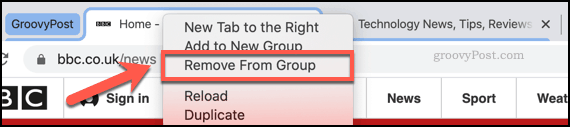
Μπορείτε να κλείσετε όλες τις ανοιχτές καρτέλες σε μια ομάδα ταυτόχρονα κάνοντας κλικ στην ετικέτα έγχρωμης καρτέλας (ή στον κύκλο, αν η καρτέλα είναι ανώνυμη) και πιέζοντας το Κλείσιμο ομάδας επιλογή.
Τύπος Ungroup για να καταργήσετε όλες τις ομαδοποιημένες καρτέλες από την ομάδα και να τις επιστρέψετε σε κανονική.
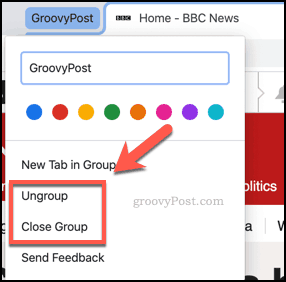
Αλλαγή ρυθμίσεων του Google Chrome
Παρόλο που δεν είναι ενεργοποιημένη από προεπιλογή, οι ομάδες καρτελών του Chrome αποδεικνύουν πόσο ευέλικτη είναι η εμπειρία του Chrome. Μπορείτε να τροποποιήσετε ακόμα περισσότερο τις ρυθμίσεις σας στο Google Chrome απενεργοποίηση των καρτών που εκκινούν τα καρτέλες για παράδειγμα, να μειώσετε την ακαταστασία της οθόνης.
Αν ψάχνετε για μια εντελώς νέα (αλλά εντελώς οικεία) εμπειρία περιήγησης, πρέπει ξεκινήστε με το Microsoft Edge, το νέο πρόγραμμα περιήγησης που βασίζεται στο Chrome.

